Comment convertir du texte en heure dans Excel (avec exemples)
Vous pouvez utiliser les formules suivantes dans Excel pour convertir du texte au format horaire :
Formule 1 : convertir le texte des heures et des minutes en heure
=--TEXT(A2,"00\:00")
Cette formule particulière convertira le texte de la cellule A2 en un format d’heure avec heures et minutes.
Par exemple, si la cellule A2 contient 0455 , cette formule renverra 4:55 AM .
Formule 2 : Convertir le texte des heures, des minutes et des secondes en heure
=--TEXT(A2,"00\:00\:00")
Cette formule particulière convertira le texte de la cellule A2 en un format d’heure avec heures, minutes et secondes.
Par exemple, si la cellule A2 contient 045522 , cette formule renverra 4:55:22 AM .
Les exemples suivants montrent comment utiliser chaque formule dans la pratique.
Exemple 1 : Convertir le texte des heures et des minutes en heure
Supposons que nous ayons la colonne suivante de valeurs de texte qui représentent les valeurs temporelles dans Excel :
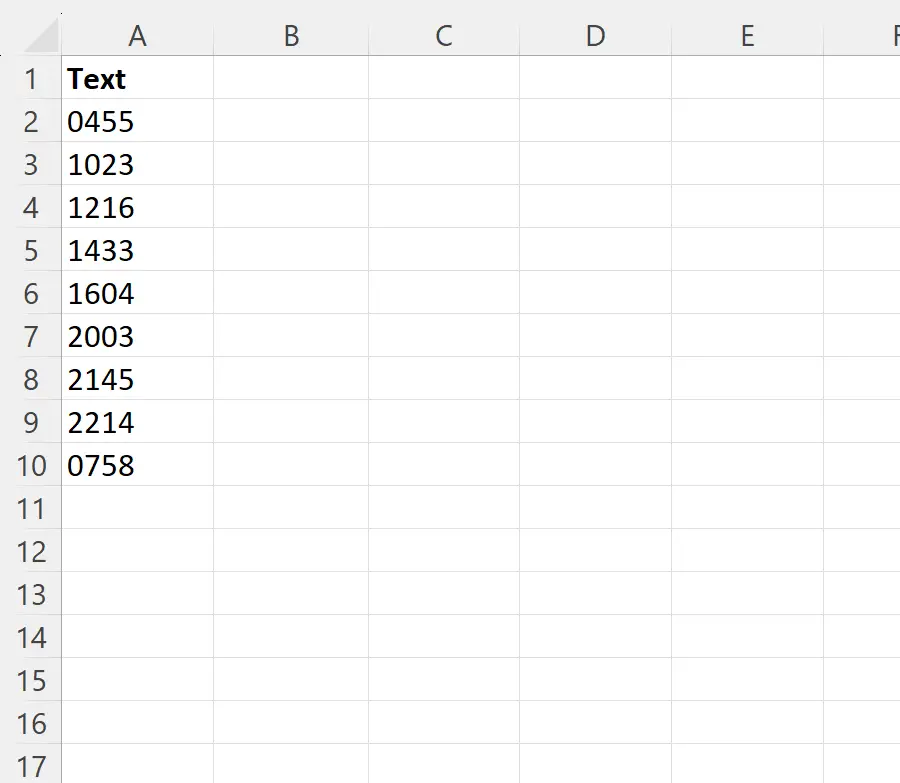
Supposons que nous souhaitions formater le texte sous forme d’heure avec des heures et des minutes.
Pour ce faire, nous pouvons taper la formule suivante dans la cellule B2 :
=--TEXT(A2,"00\:00")
Nous pouvons ensuite cliquer et faire glisser cette formule vers chaque cellule restante de la colonne B :
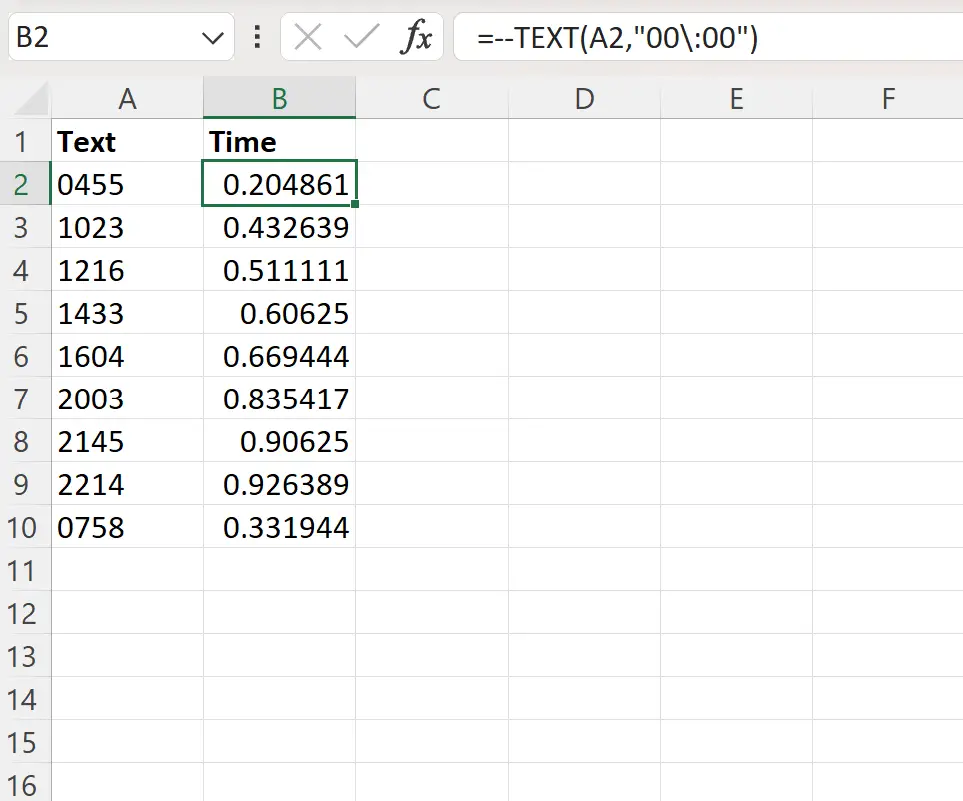
Par défaut, les valeurs de temps seront affichées sous forme décimale dans Excel.
Pour formater ces décimales au format temporel, mettez en surbrillance la plage de cellules B2:B10 , puis tapez Ctrl + 1 pour afficher la boîte de dialogue Format de cellule .
Cliquez ensuite sur Heure dans la zone Catégorie , puis cliquez sur le format affiché comme 13h30 :
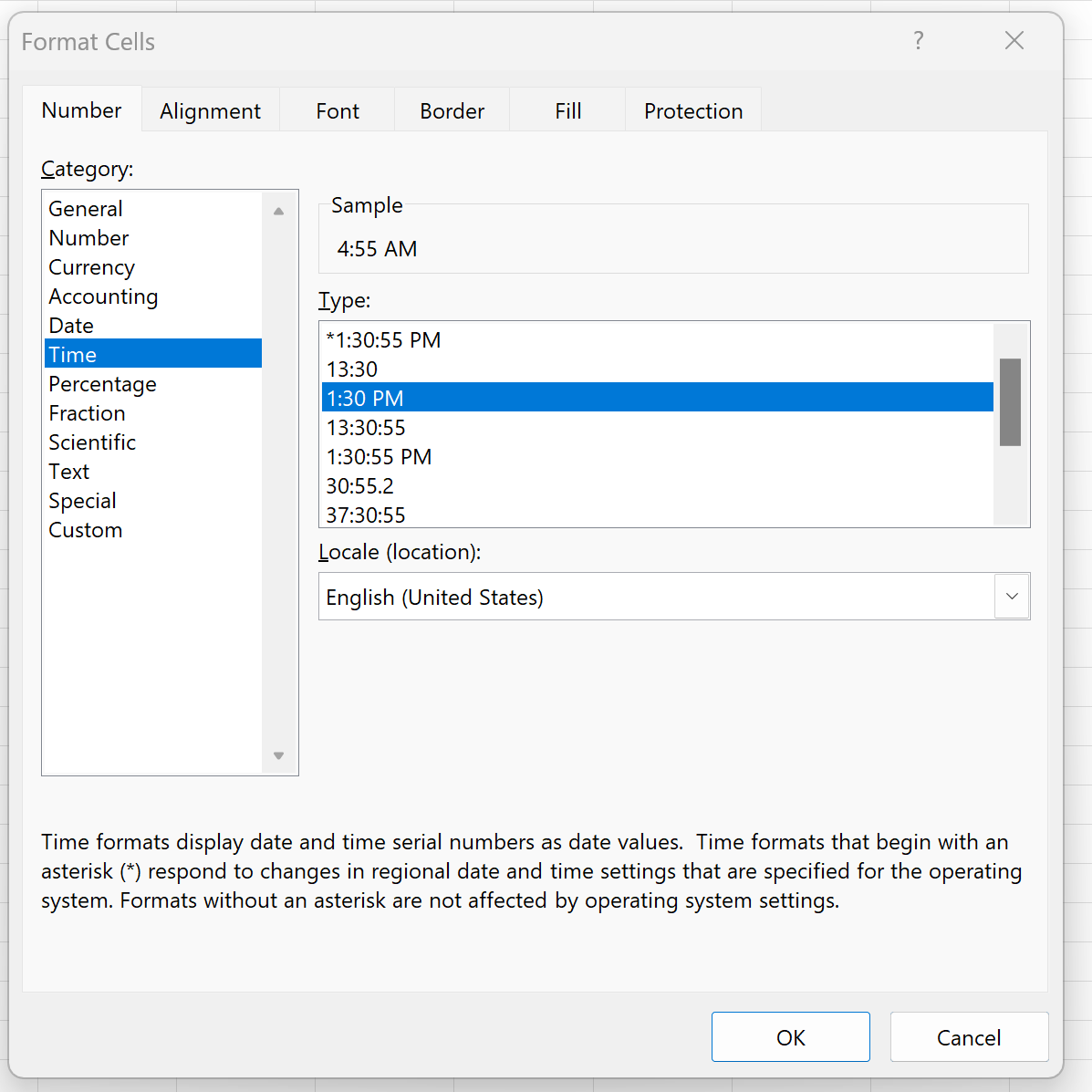
Une fois que vous avez cliqué sur OK , chacune des décimales sera formatée en heures avec heures, minutes et AM ou PM :
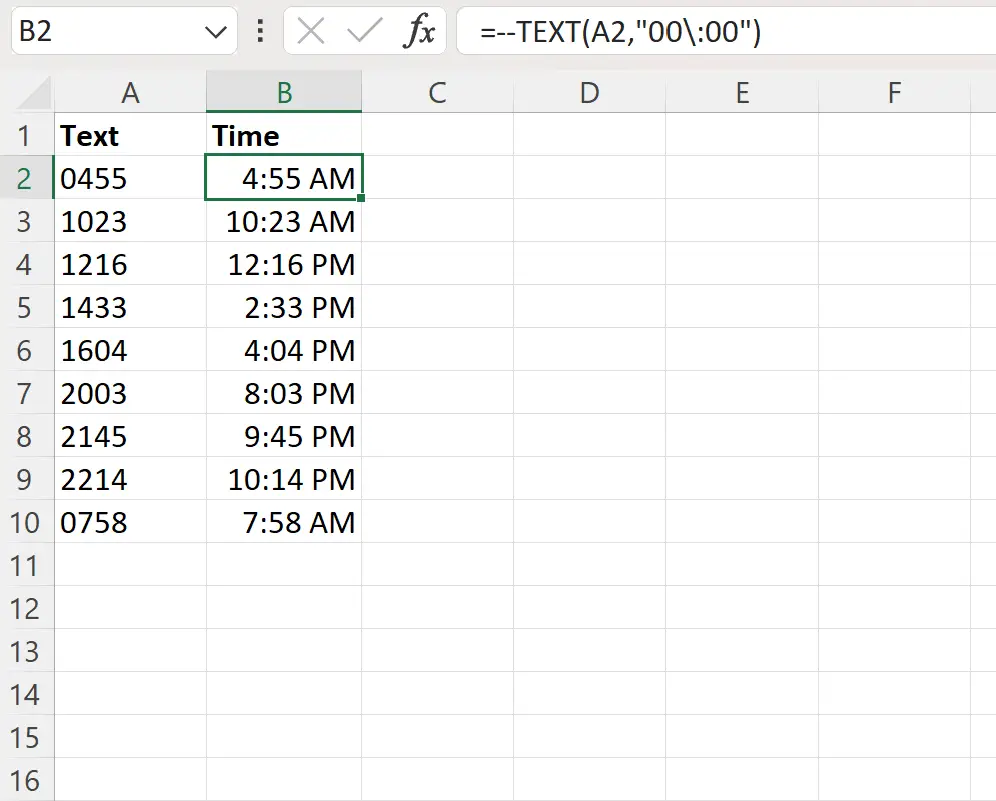
Chacune des valeurs de texte de la colonne A est désormais affichée sous forme de valeurs temporelles dans la colonne B.
Exemple 2 : Convertir le texte des heures, des minutes et des secondes en heure
Supposons que nous ayons la colonne suivante de valeurs de texte qui représentent les valeurs temporelles dans Excel :
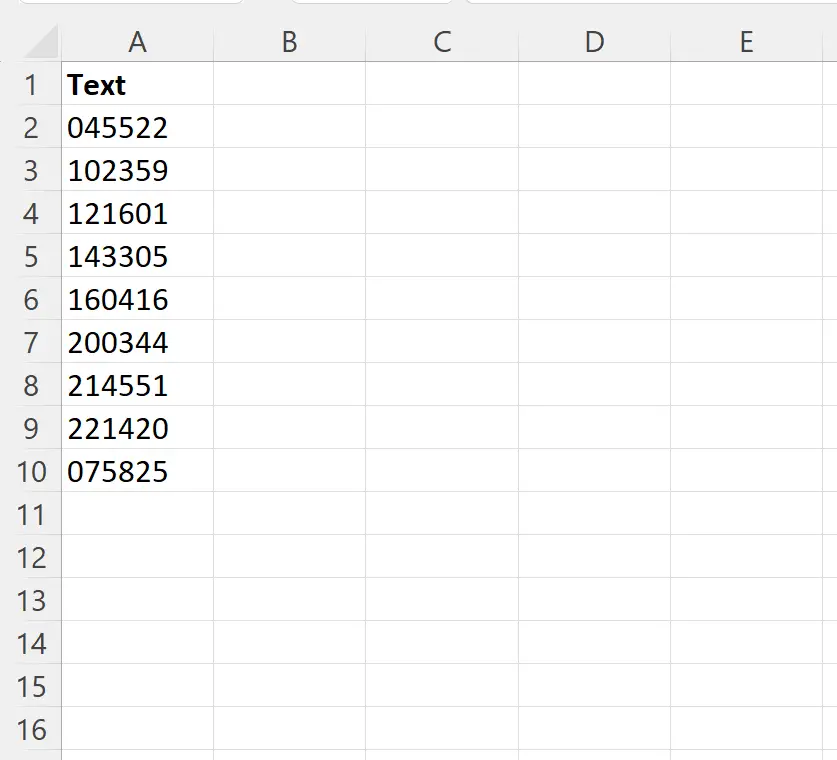
Supposons que nous souhaitions formater le texte sous forme d’heure avec des heures et des minutes.
Pour ce faire, nous pouvons taper la formule suivante dans la cellule B2 :
=--TEXT(A2,"00\:00\:00")
Nous pouvons ensuite cliquer et faire glisser cette formule vers chaque cellule restante de la colonne B :
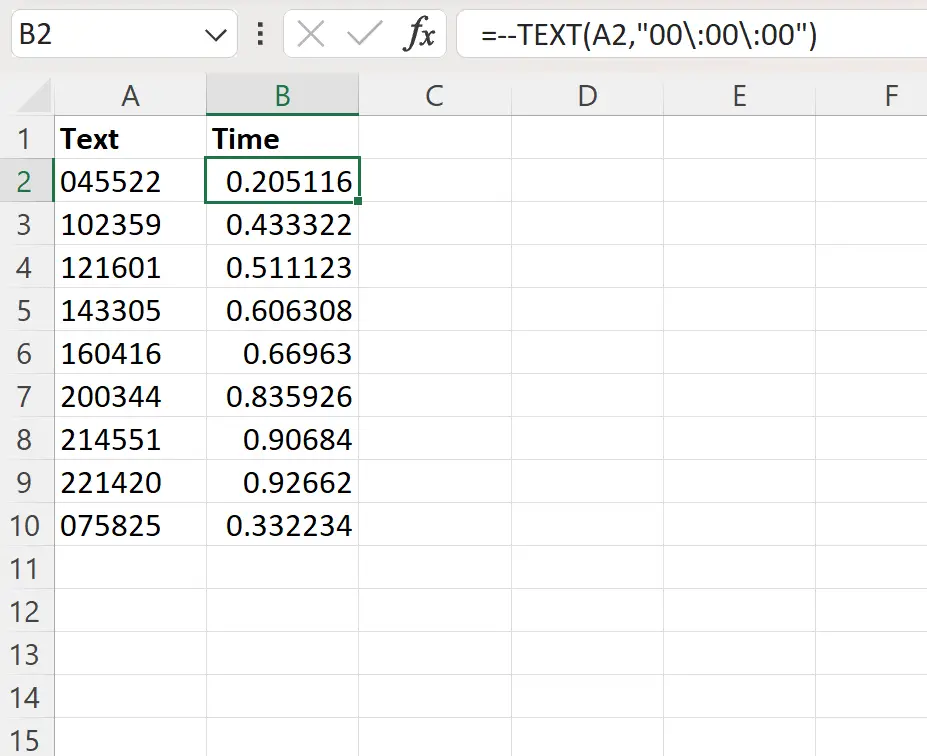
Par défaut, les valeurs de temps seront affichées sous forme décimale.
Pour formater ces décimales au format temporel, mettez en surbrillance la plage de cellules B2:B10 , puis tapez Ctrl + 1 pour afficher la boîte de dialogue Format de cellule .
Cliquez ensuite sur Heure dans la zone Catégorie , puis cliquez sur le format affiché comme 13:30:55 :
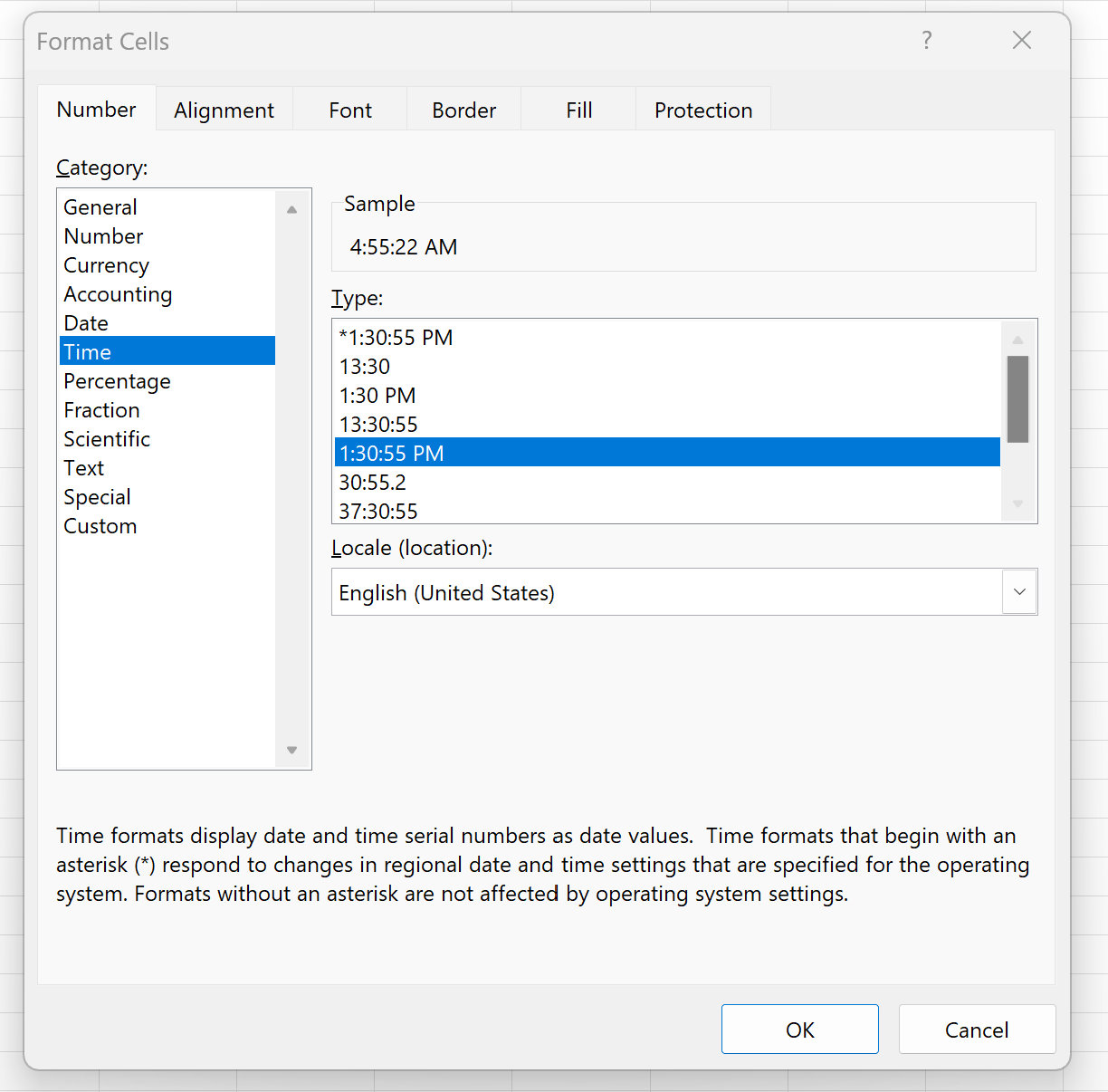
Une fois que vous avez cliqué sur OK , chacune des décimales sera formatée en heures avec heures, minutes et secondes avec AM ou PM :
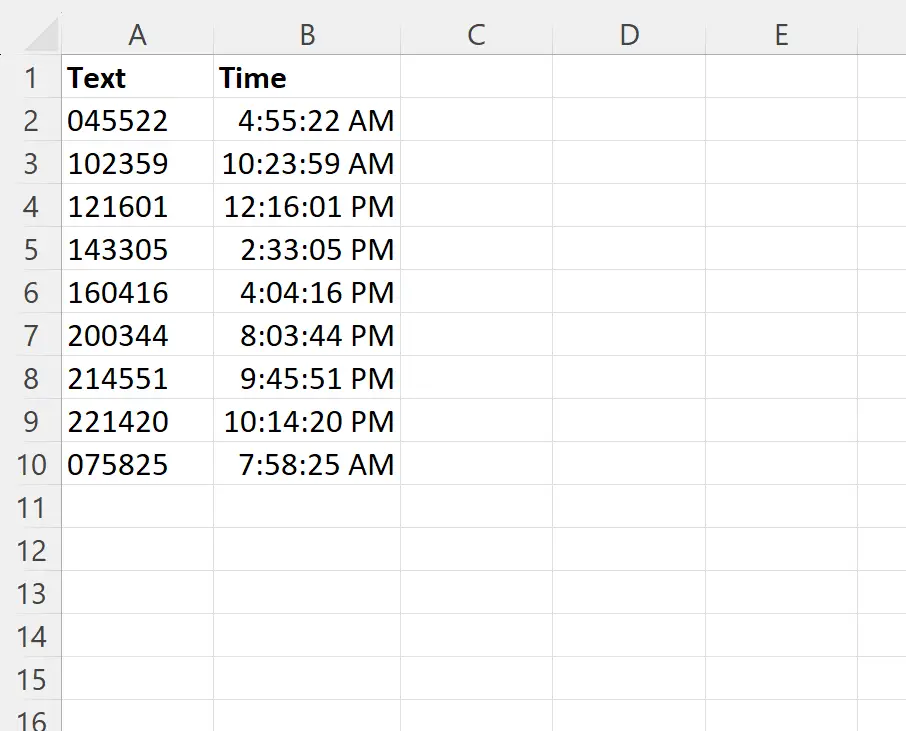
Chacune des valeurs de texte de la colonne A est désormais affichée sous forme de valeurs temporelles dans la colonne B.
Ressources additionnelles
Les didacticiels suivants expliquent comment effectuer d’autres tâches courantes dans Excel :
Comment soustraire des minutes du temps dans Excel
Comment formater l’heure en millisecondes dans Excel
Comment convertir l’heure décimale en heures et minutes dans Excel
